¿Estás listo para liberar todo el potencial de tu experiencia en Telegram? En un mundo donde las fotos cuentan historias y los recuerdos se comparten a un solo clic, aprender a descargar todas tus imágenes de Telegram puede ser un verdadero salvavidas. Ya sea que quieras conservar esos momentos especiales o realizar una limpieza digital, este artículo te guiará paso a paso en el proceso de descargar todas las fotos de tus chats de Telegram. ¡Prepárate para organizar tu galería y revivir tus mejores recuerdos!
¿Te has preguntado cómo descargar todas las fotos de Telegram de forma rápida y sencilla? Con nuestro tutorial te enseñaremos cómo hacerlo paso a paso. Descubre en este artículo la manera más fácil de acceder a todas las imágenes y archivos multimedia alojados en tus chats de Telegram. ¡Prepárate para liberar espacio en tu dispositivo y guardar tus recuerdos favoritos al mismo tiempo!
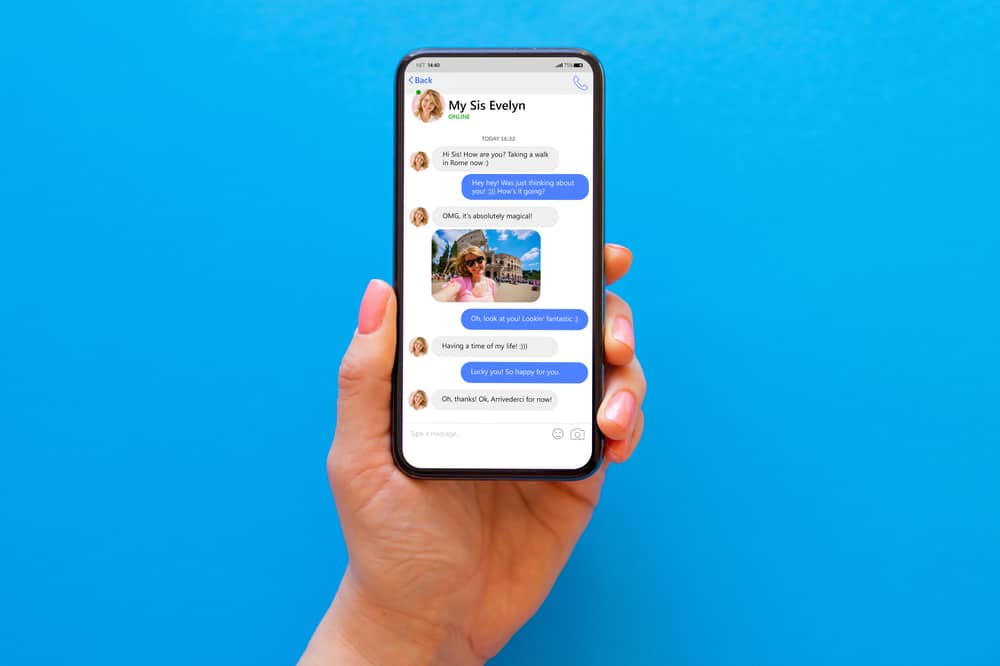 >Telegram es una aplicación que no limita la cantidad de archivos que puede enviar por el canal.
>Telegram es una aplicación que no limita la cantidad de archivos que puede enviar por el canal.Sin embargo, muchas personas no saben cómo guardar varias fotos de un Telegram canal o chat.
Si ha estado tratando de descargar todos telegram fotos de un Telegram canal sin éxito, en esta guía se han explicado tres sencillas formas de conseguirlo.
Una de las maneras más fáciles de descargar todos Telegram las fotos de un canal utilizan la función de exportación del historial de chat. Al hacer clic en él, le permite seleccionar el tipo de historial de chat para exportar, y en este caso, seleccionará fotos. Una vez que haya seleccionado las fotos, elija el límite de tamaño y haga clic en el botón «Exportar».
Aunque descargar todo Telegram fotos de un canal es fácil, a algunos usuarios les ha resultado difícil. Esta guía está aquí para todos los usuarios con este tipo de problemas, y presentará tres formas que puede usar al descargar todos Telegram fotos ¡Vamos a sumergirnos!
Cómo descargar todo Telegram Fotos en 3 formas
Descargando Telegram fotos es una buena manera de guardar sus recuerdos.
Telegram es un canal adecuado que puede utilizar para compartir archivos de gran tamaño.
Cuando tiene varias fotos que desea descargar, puede hacerlo manualmente en su PC o teléfono o activar las descargas automáticas, como se explica en esta guía.
Método #1: Descargar Todo Telegram Fotos de un canal usando la función de exportación
Una de las mejores y más fáciles formas de descargar todos Telegram fotos a la vez es hacer clic en exportar historial de chat.
Sigue estos pasos:
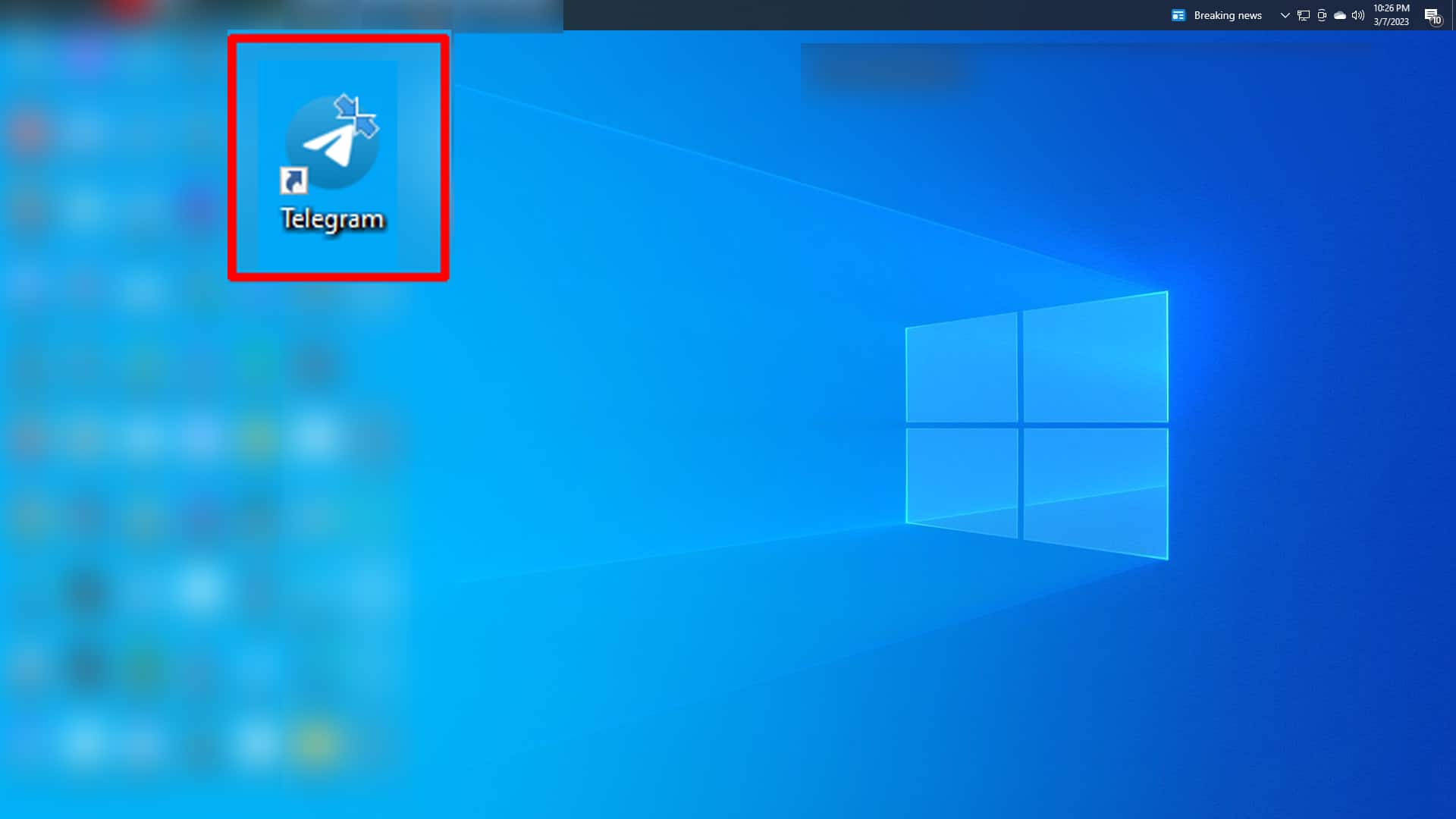
>Abre el canal o chat que desea descargar todas las fotos. 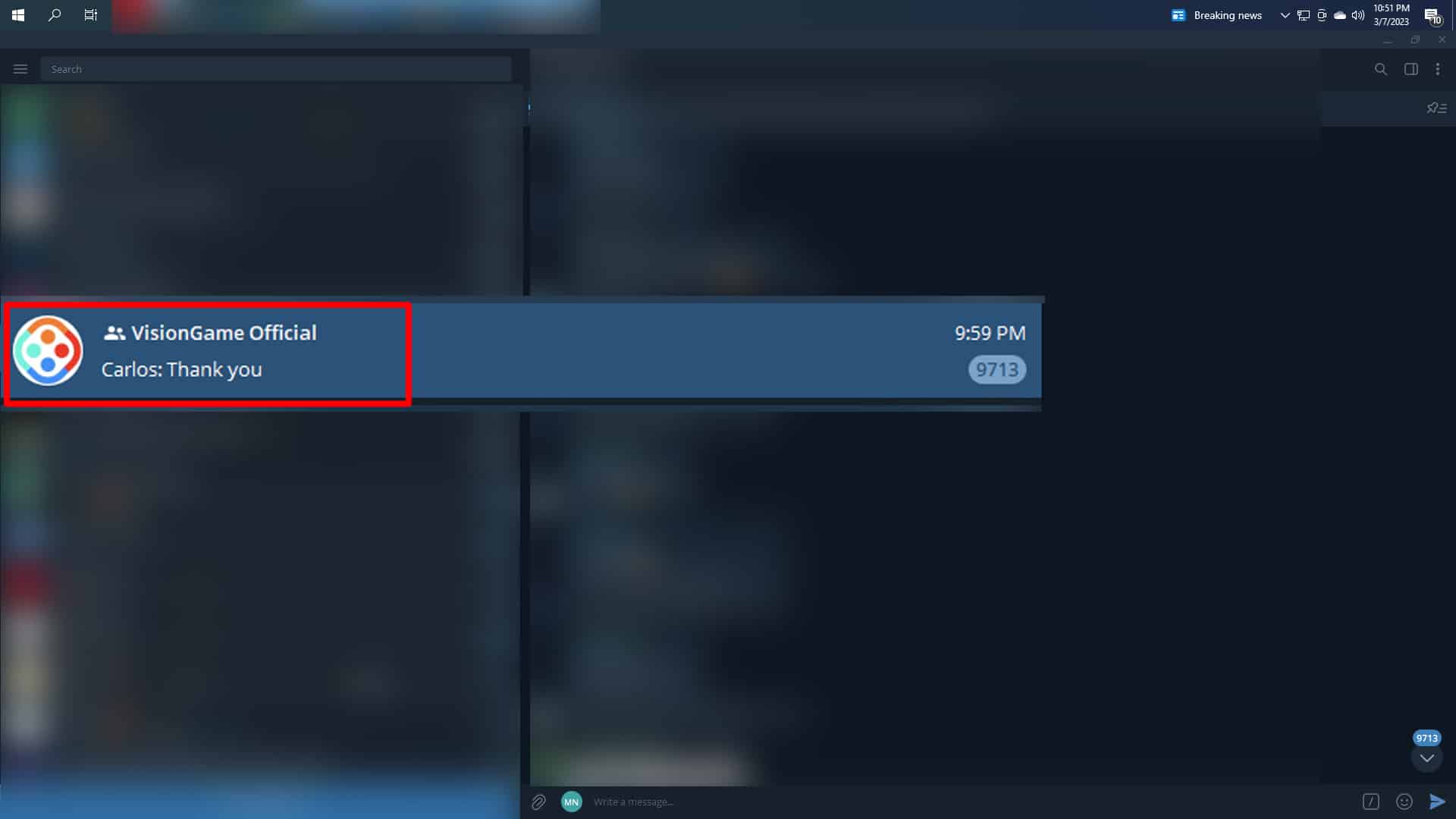
>Toque en el tres puntos en la esquina superior derecha.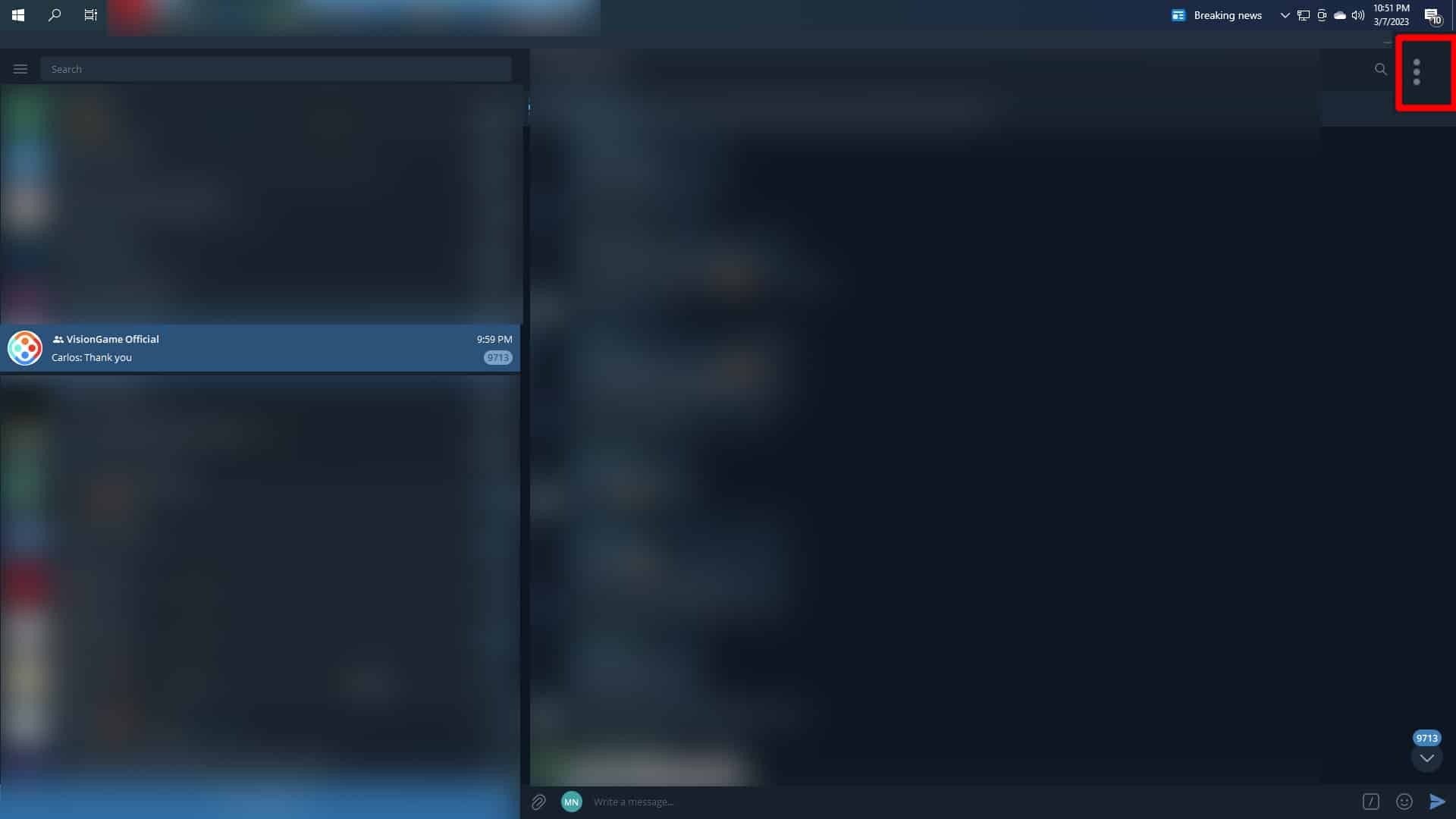
>Selecciona el «Exportar historial de chat» opción.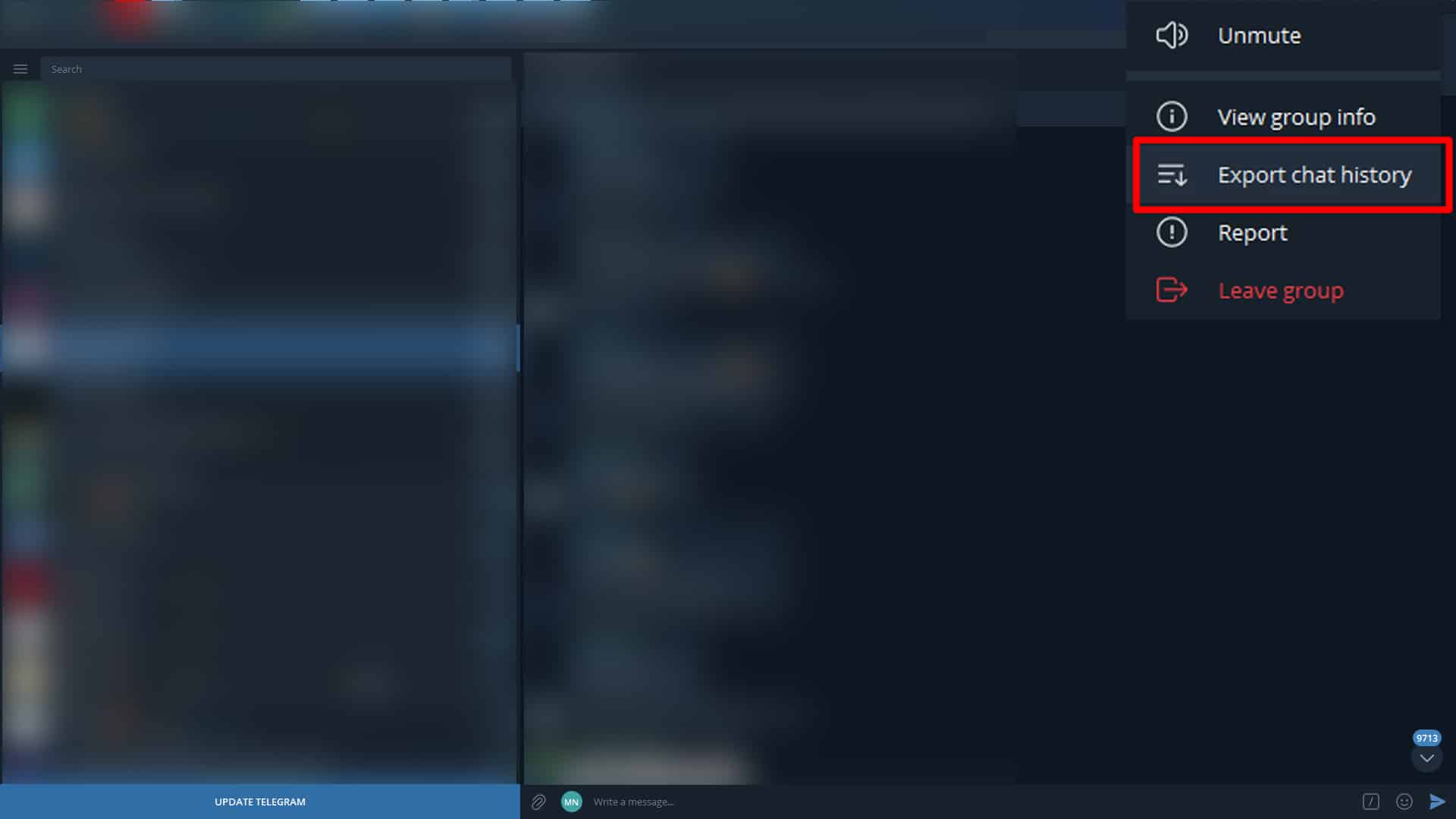
>Una ventana emergente mostrará varios tipos de medios que puede exportar. Elige «Fotos».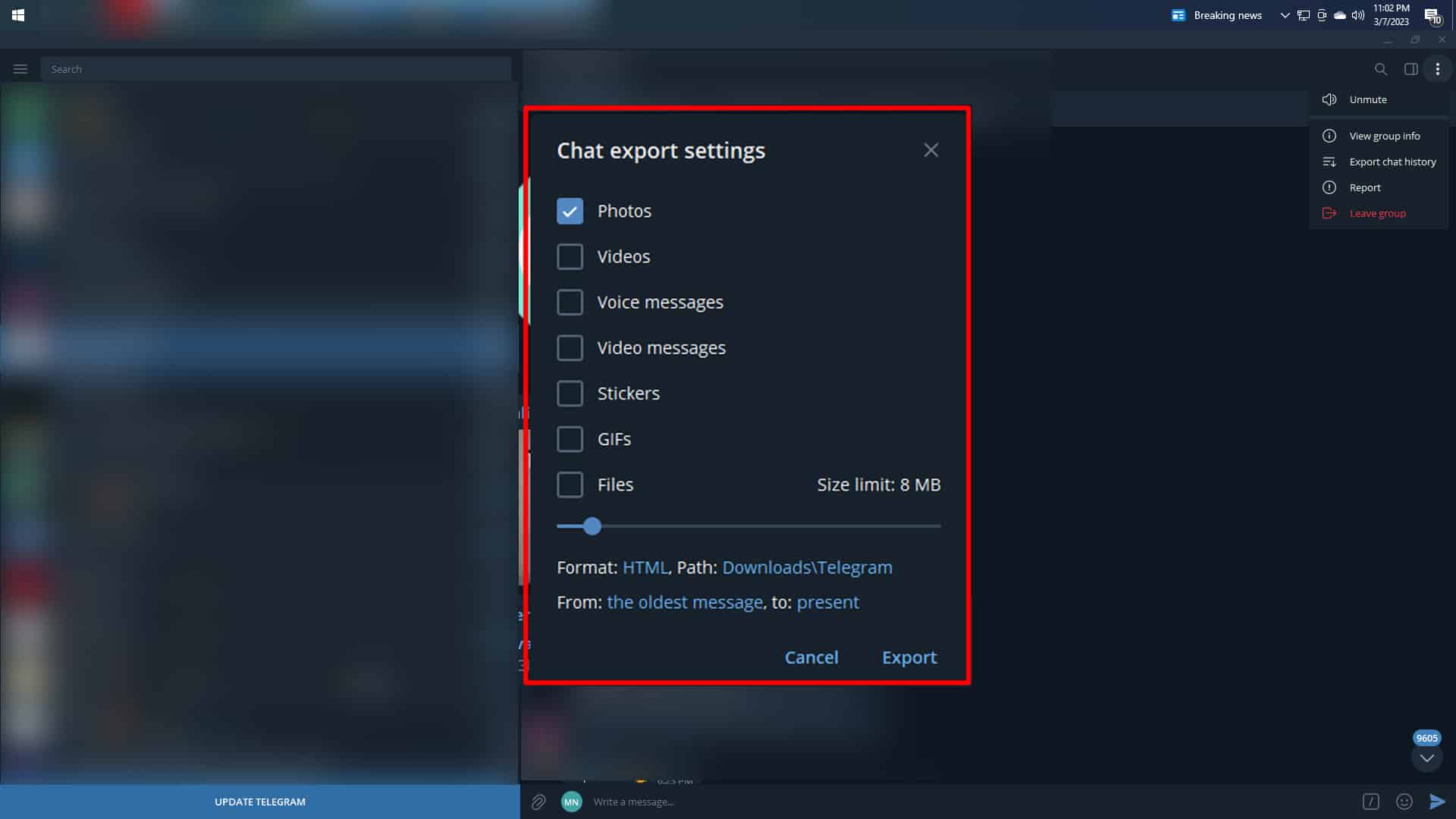
>Selecciona el límite de tamaño de las fotos que puedes descargar arrastrando el control deslizante en la parte inferior. 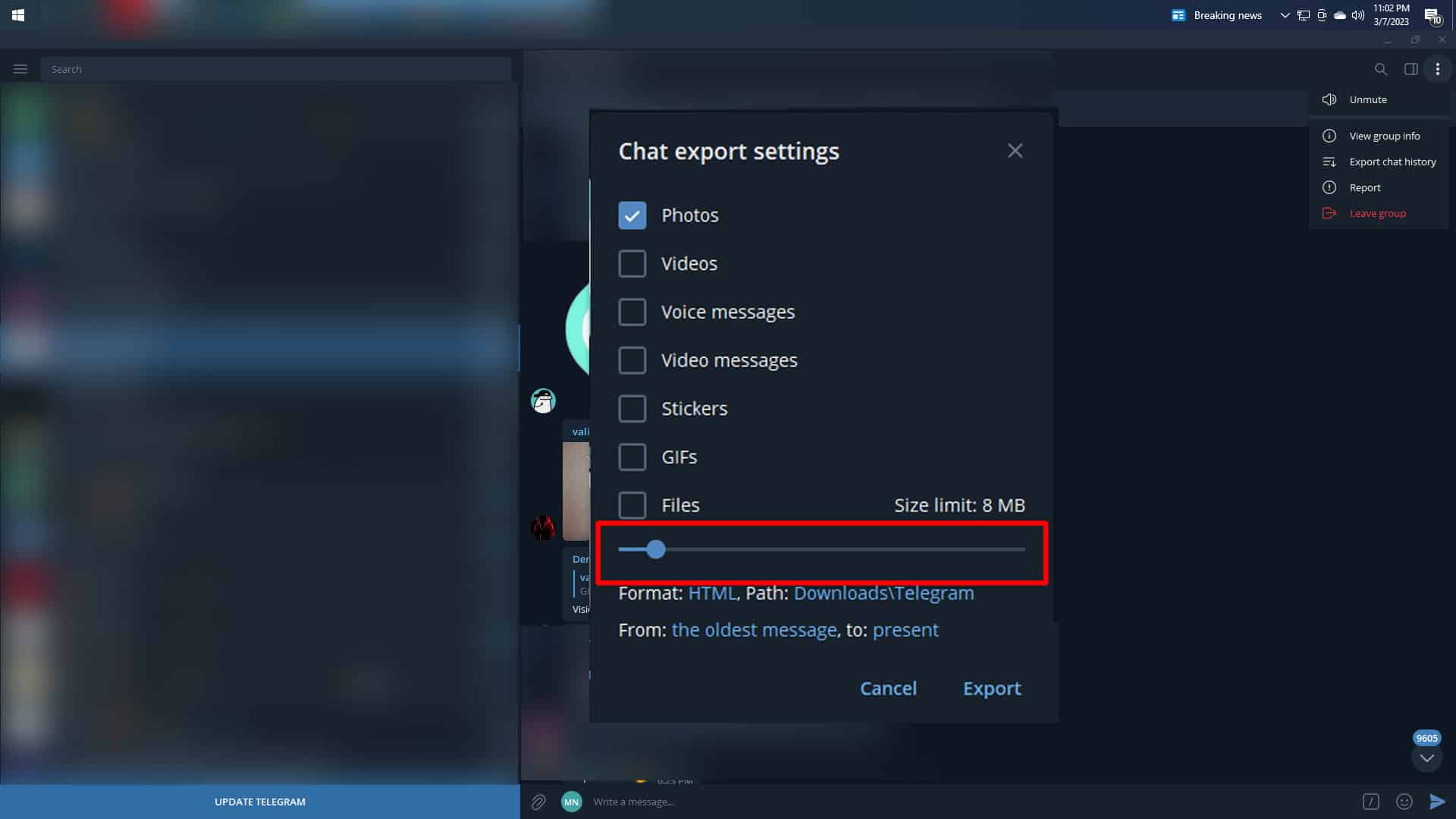
>Elegir «HTML” como formato de descarga. 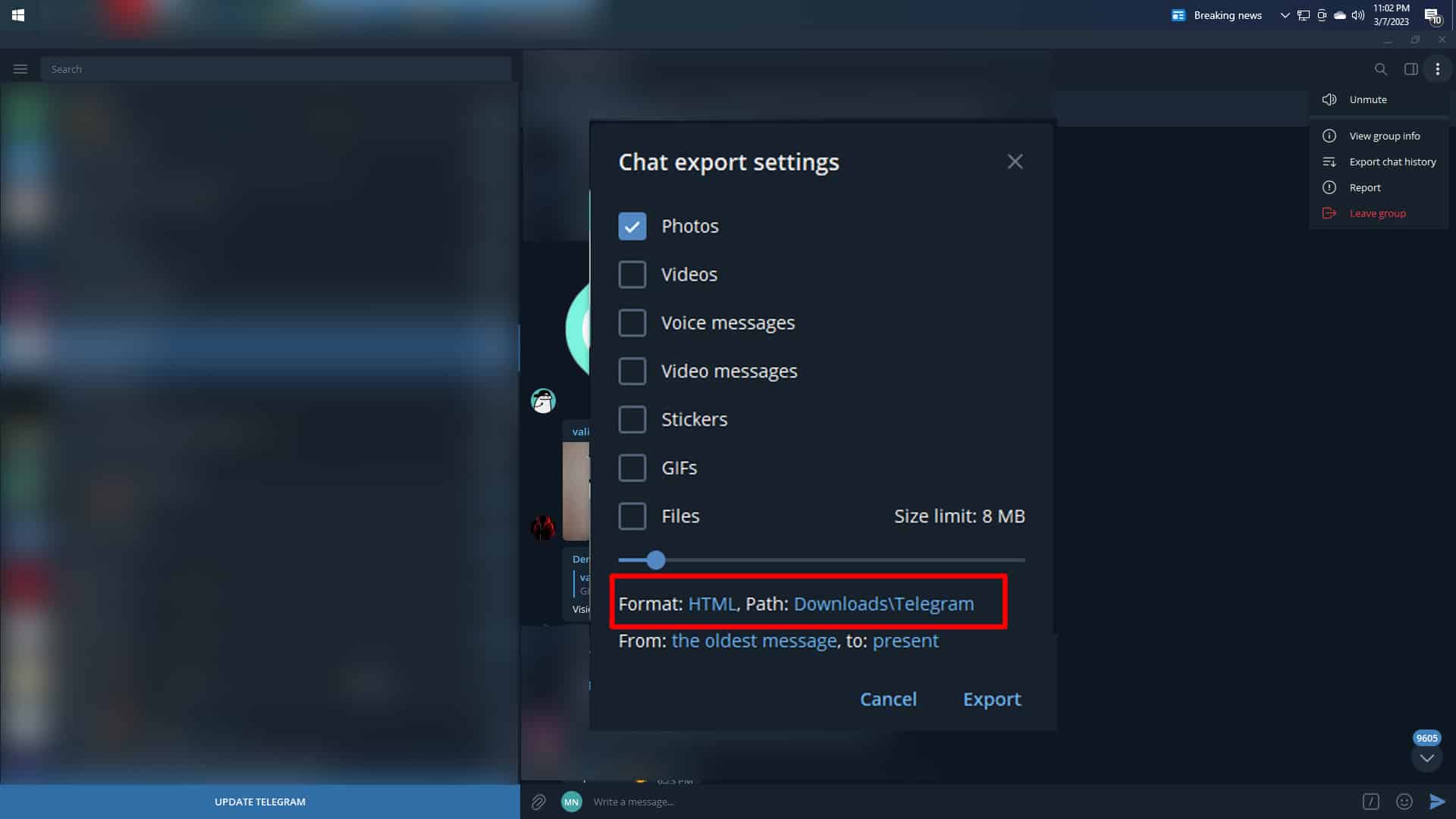
>Selecciona el ubicación de descarga y haga clic en el «Exportarcuando esté listo para descargar. 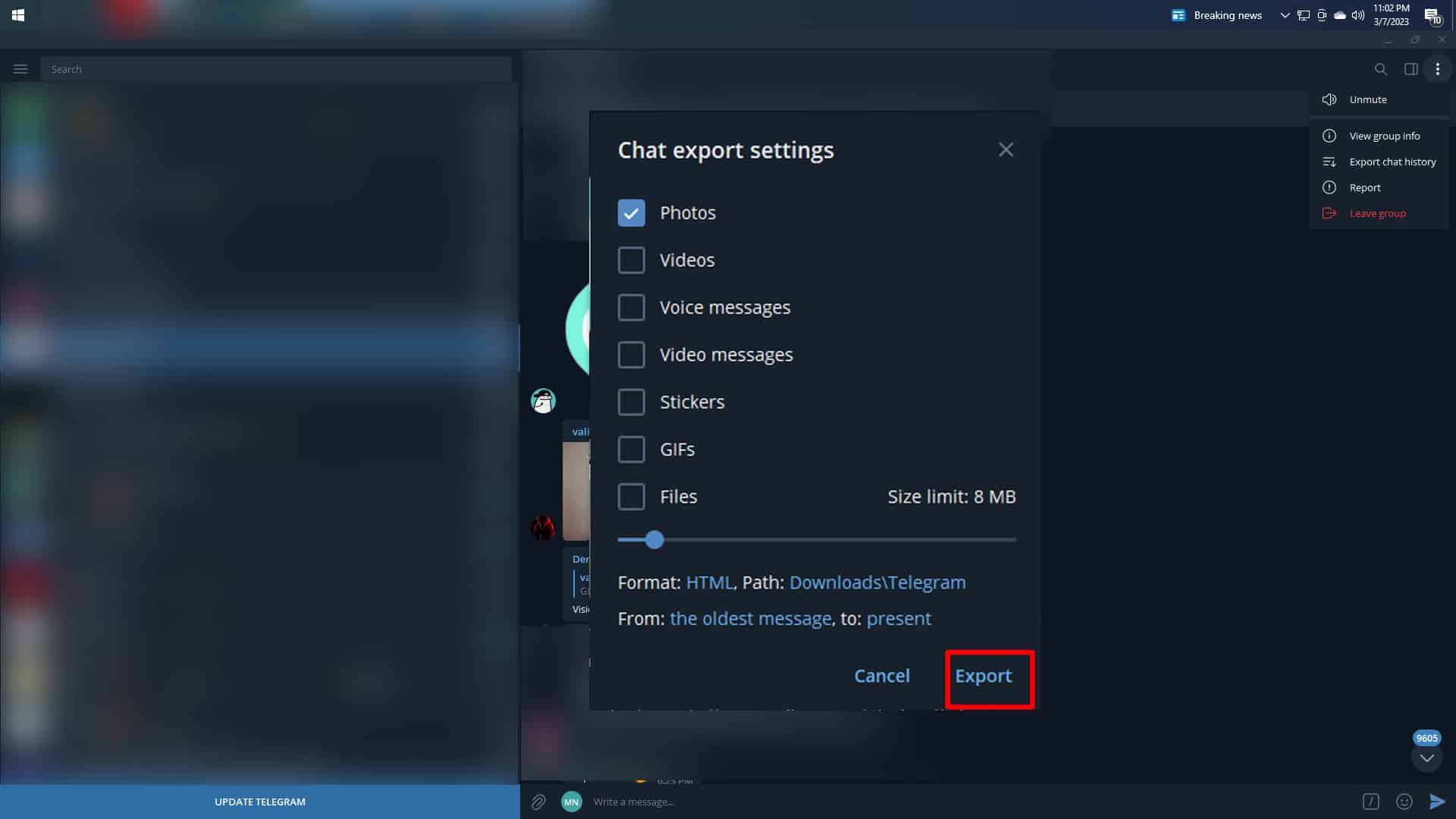
>Esperar para que las fotos se descarguen. Puede llevar algo de tiempo.

>Telegram descargará dos versiones para cada foto automáticamente. Una de las descargas es la imagen real, mientras que la otra es la miniatura. Si desea eliminar la miniatura, continúe y hágalo.
Método #2: Descargar todo Telegram Fotos en un teléfono móvil
Si no tiene acceso a una computadora, puede descargar Telegram fotos usando su teléfono móvil. Sin embargo, eso solo es posible si recibe un lote de fotos a la vez.
Pero si desea guardar varios Telegram fotos enviadas en diferentes momentos, este método no funcionará.
Sigue estos pasos:
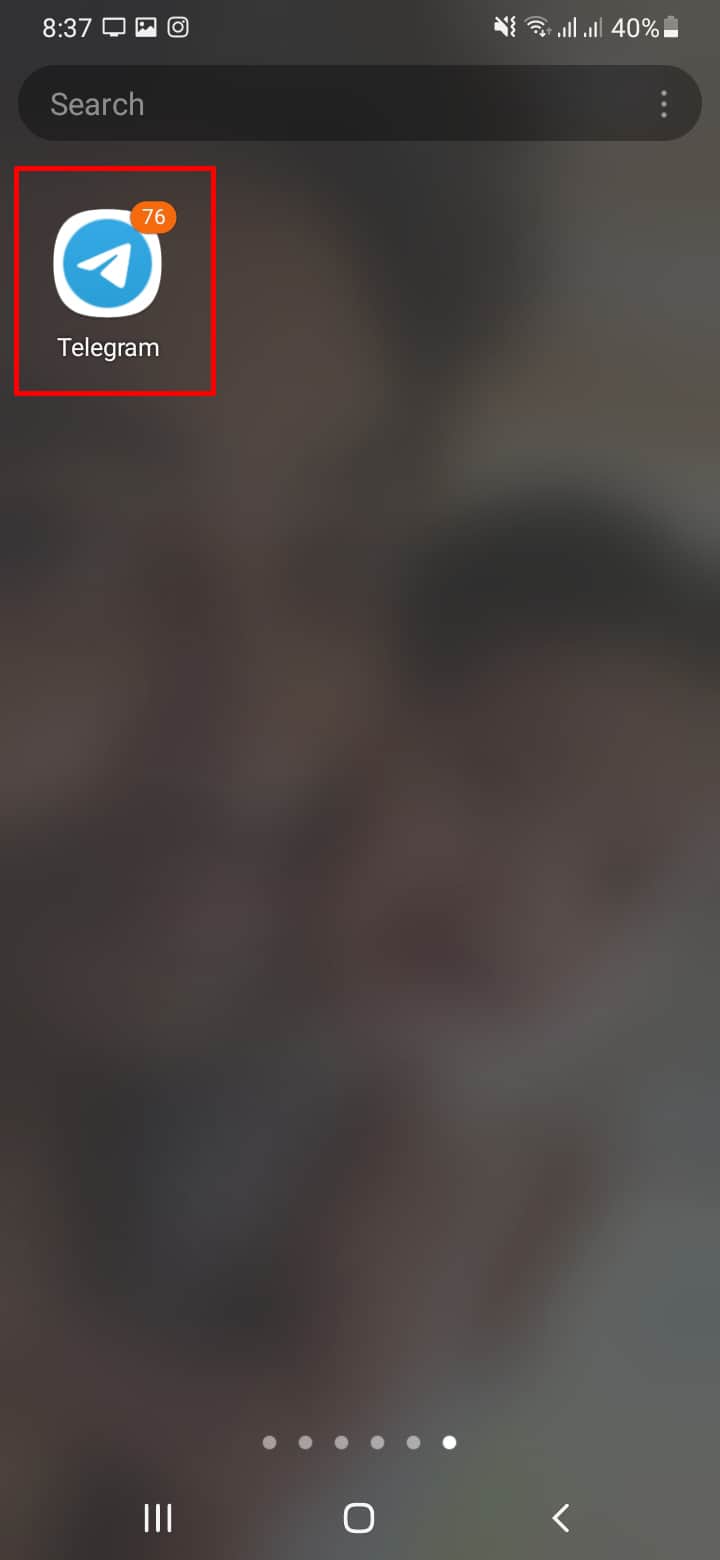
>Abre el charlar con el lote de fotos.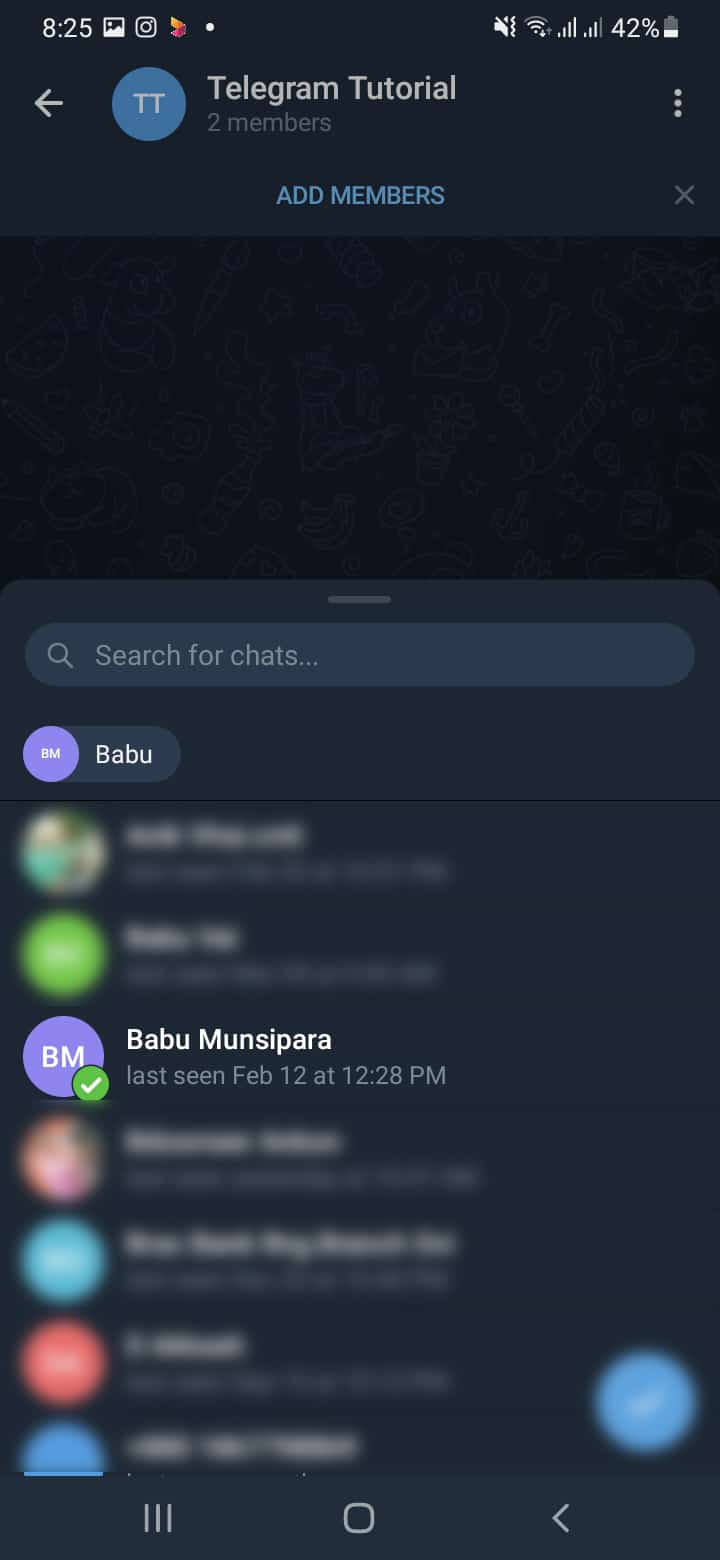
>Haga clic en cualquier imagen del lote y toque el botón tres puntos.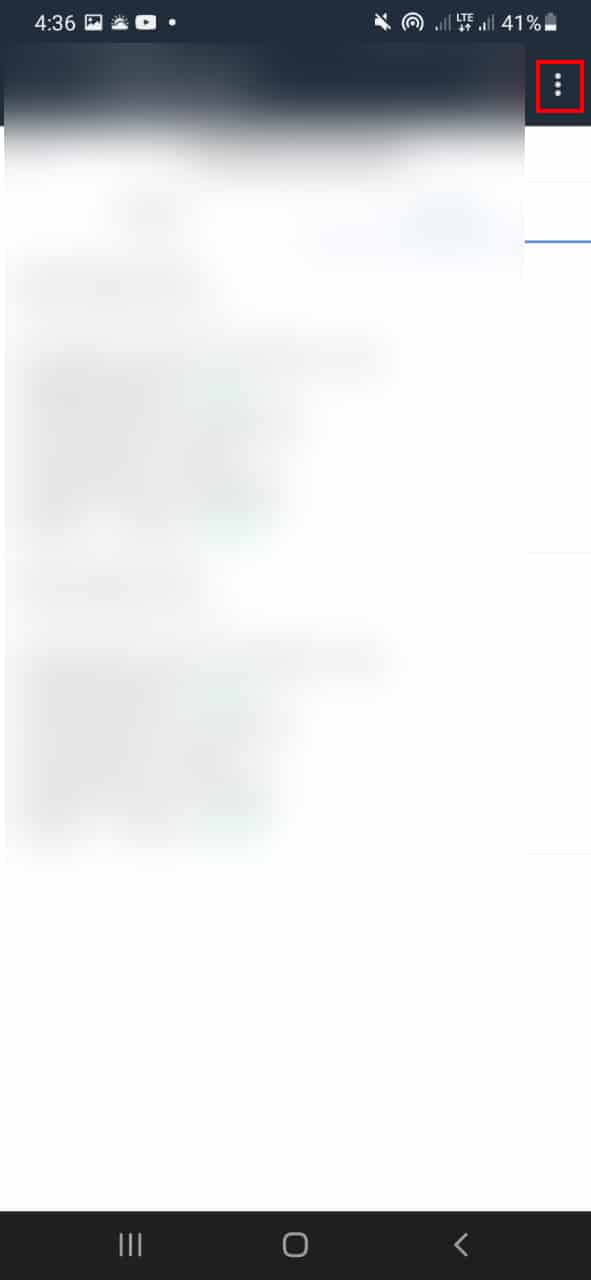
>Elegir el «Guardar en la galería» opción.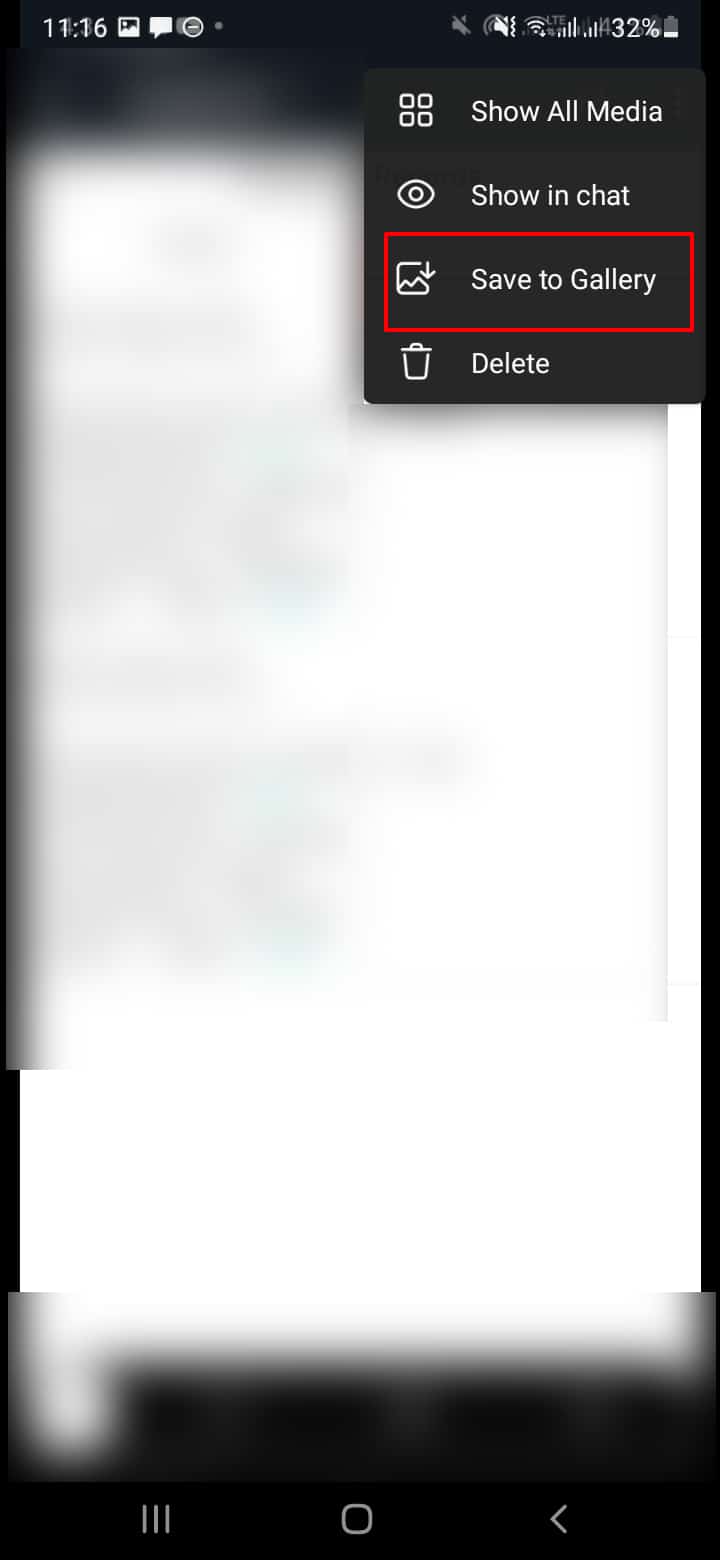
>Esperar para que se descarguen las fotos.
Método #3: habilite la función «Descarga automática»
Telegram tiene una función de descarga automática que los usuarios pueden activar cuando no quieren perder tiempo descargando manualmente Telegram fotos
Esta característica es adecuada cuando descarga varias fotos con frecuencia y puede habilitarla como se indica a continuación:
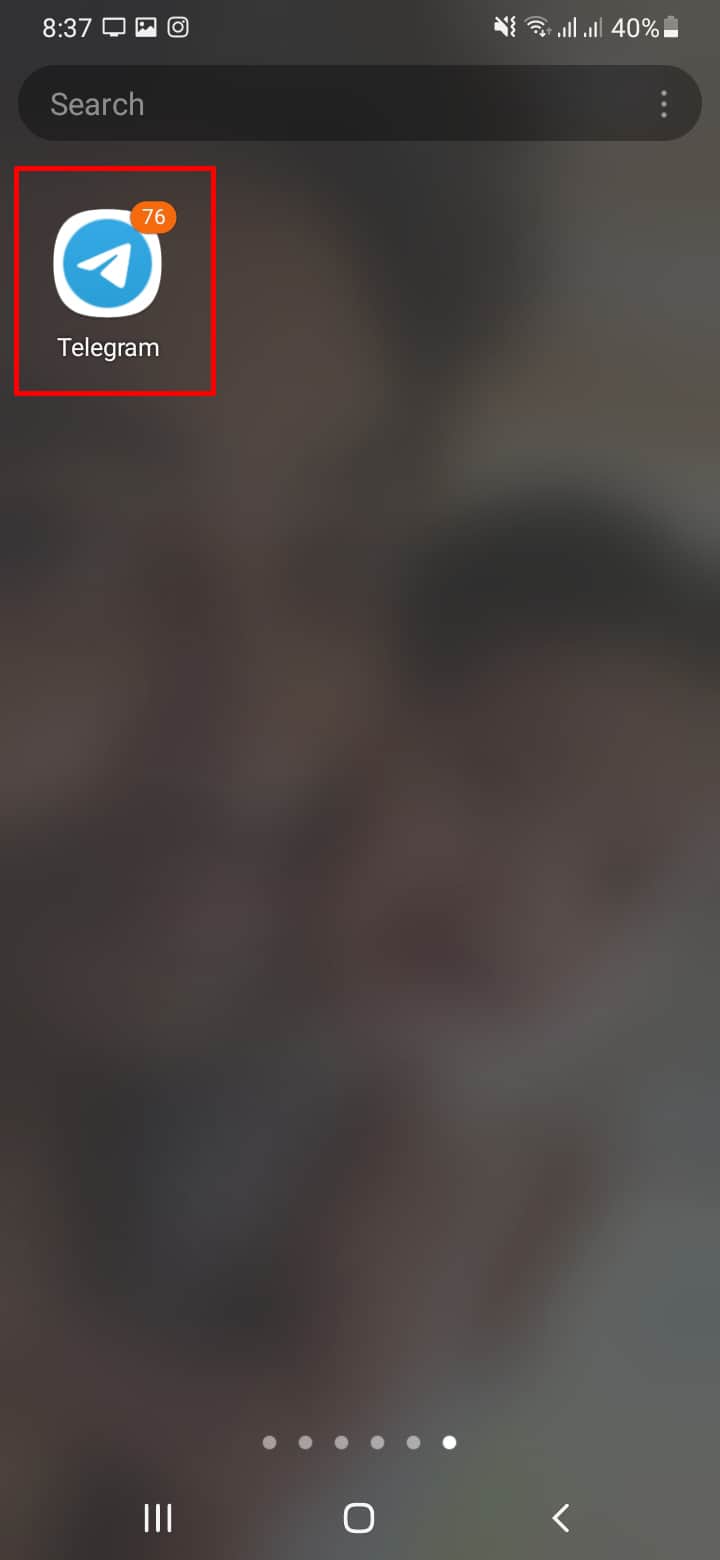
>Haga clic en el icono de menú y elige el “Ajustes» opción.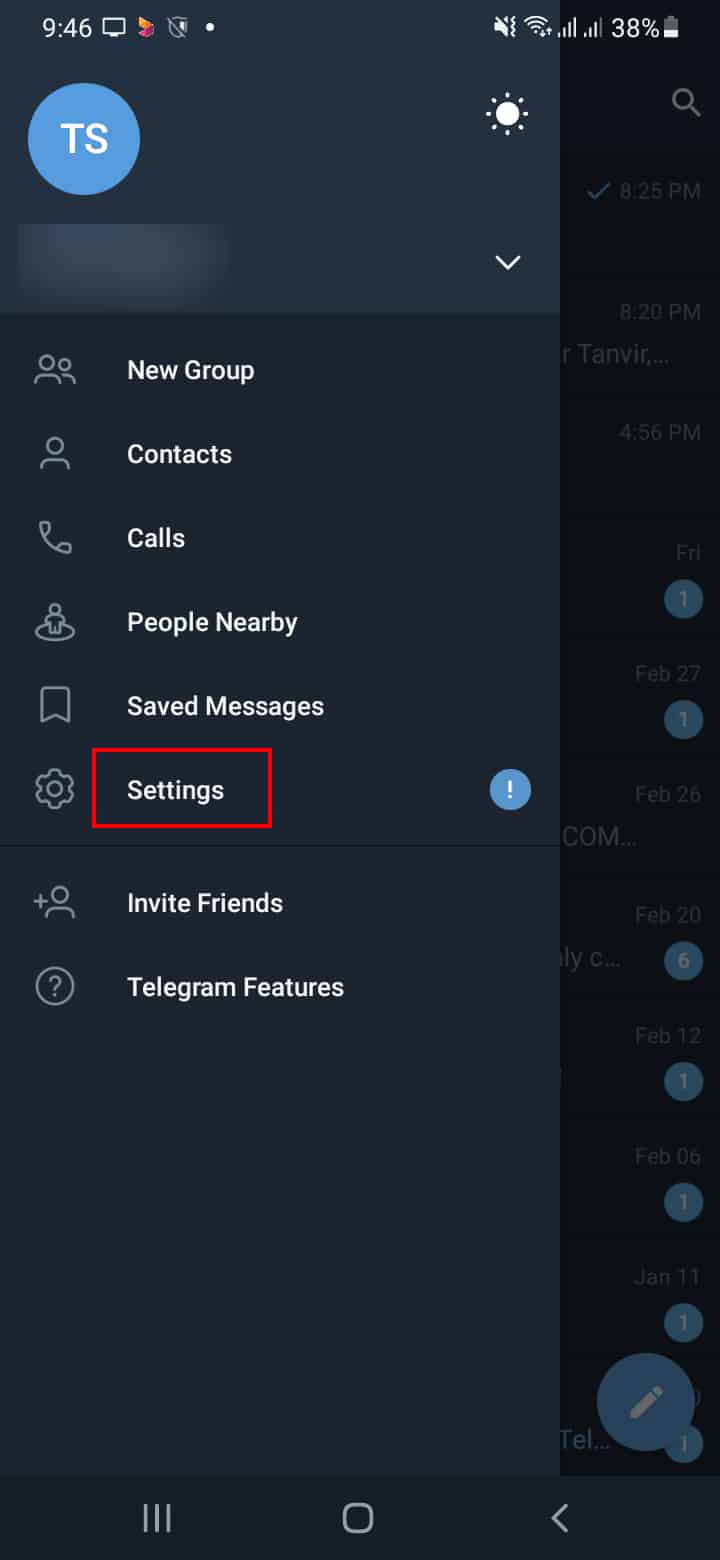
>Elegir el «Datos y almacenamiento» opción.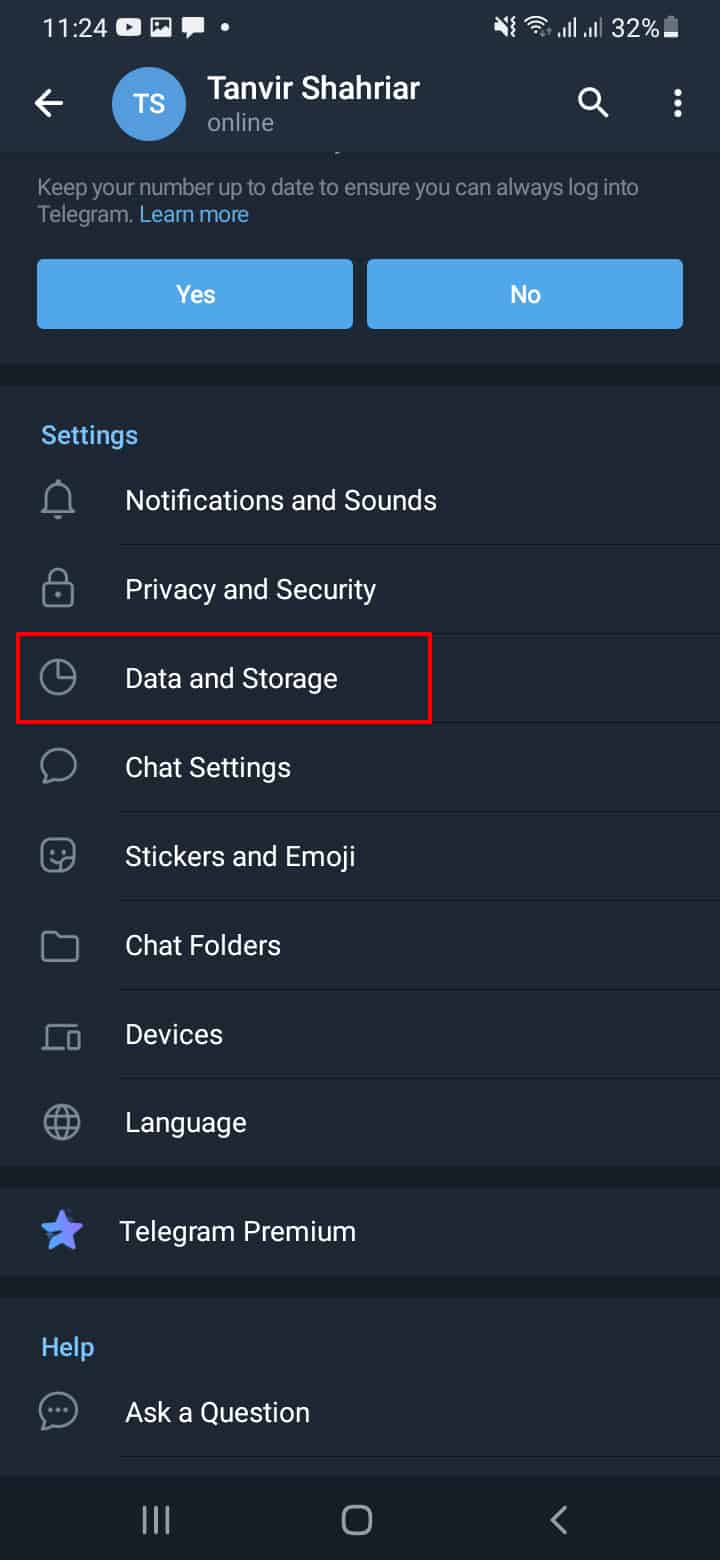
>Ve a la «Guardar en la galería” y cambie el botón apropiado de los medios que desea descargar automáticamente.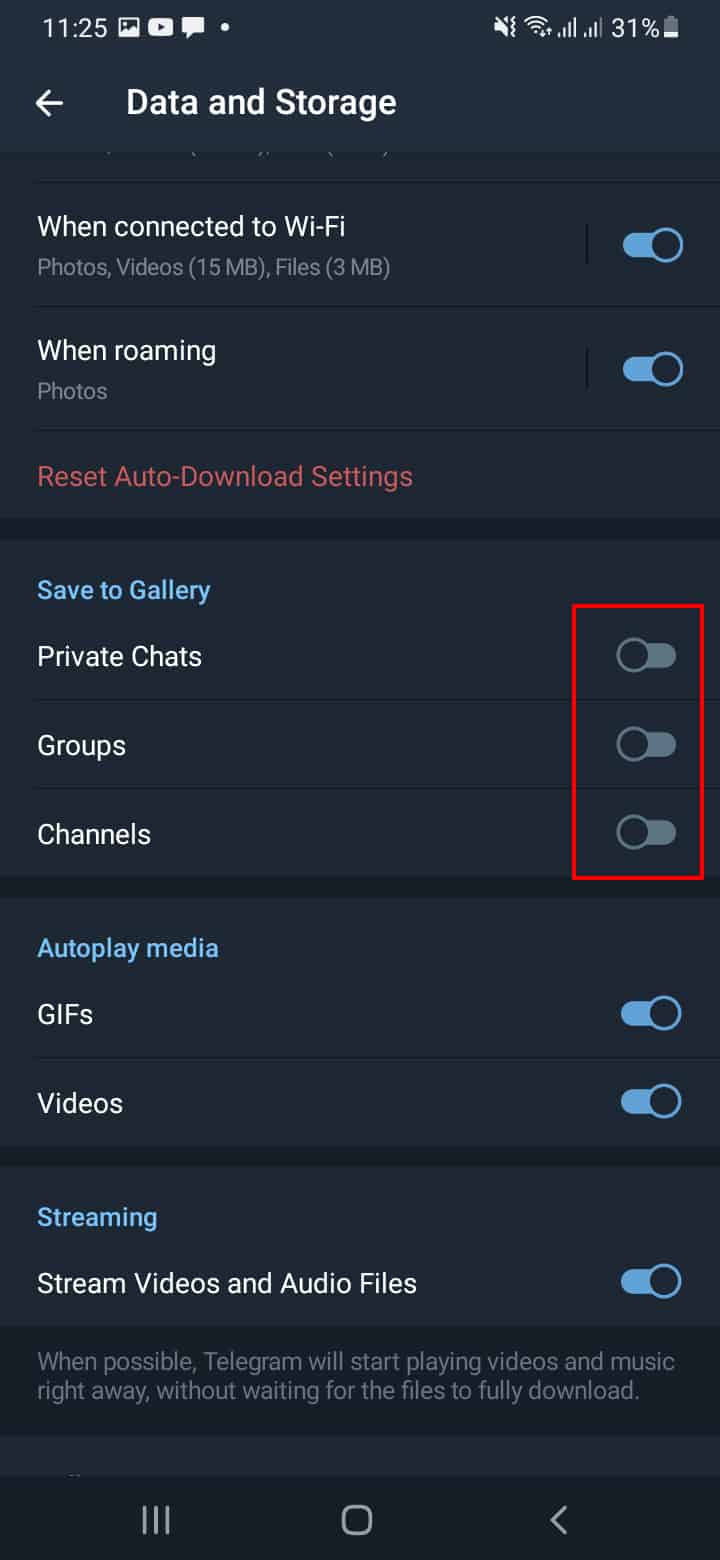
>Una vez que haya activado la función, todas las fotos nuevas que reciba en Telegram los chats o canales se guardarán en tu galería.
Puede evitar el último paso anterior si no desea que se descarguen demasiadas fotos innecesarias. Cuando reciba fotos, tóquelas y se descargarán automáticamente.
Conclusión
El tema de la descarga Telegram photos ha hecho pasar un mal rato a algunos usuarios.
Sin embargo, ya no tienes que sufrir porque esta guía ha explicado varios métodos para descargar múltiples Telegram fotos de chats o canales.
Preguntas frecuentes
Los usuarios de dispositivos móviles han tenido problemas para descargar todos Telegram fotos Es posible descargar todo Telegram fotos si se enviaron simultáneamente. Pero si las fotos se enviaron individualmente, es posible que no pueda descargarlas todas a menos que use una computadora. También puede descargar todas las imágenes en su teléfono mediante la función de descarga automática, lo que significa que se descargarán varias imágenes.
Telegram los usuarios pueden descargar todas las fotos simultáneamente usando una computadora. Una vez que abren una computadora, pueden hacer clic en «Exportar historial de chat» y exportar imágenes. Una vez que haya establecido el límite de tamaño y elegido el formato de archivo adecuado, toque el botón «Exportar» y todas las fotos dentro de las fechas especificadas se almacenarán en la ubicación que especificó anteriormente.
[automatic_youtube_gallery type=»search» search=»Cómo descargar todo Telegram Fotos» limit=»1″]
Cómo descargar todo Telegram Fotos
¿Estás listo para liberar todo el potencial de tu experiencia en Telegram? En un mundo donde las fotos cuentan historias y los recuerdos se comparten a un solo clic, aprender a descargar todas tus imágenes de Telegram puede ser un verdadero salvavidas. Este artículo te guiará paso a paso en el proceso de descargar todas las fotos de tus chats de Telegram. ¡Prepárate para organizar tu galería y revivir tus mejores recuerdos!
¿Por qué descargar fotos de Telegram?
Telegram es una aplicación versátil que permite compartir archivos de gran tamaño, sin limitar la cantidad de archivos que puedes enviar. Sin embargo, muchos usuarios no saben cómo guardar varias fotos de un canal o chat. Si has tenido dificultades para descargar fotos de Telegram, aquí hemos recopilado tres métodos sencillos para lograrlo.
Métodos para descargar fotos de Telegram
Método #1: Usar la función de exportación del historial de chat
Esta es una de las formas más fáciles de descargar todas las fotos a la vez:
- Lanza Telegram en tu computadora e inicia sesión.
- Abre el canal o chat del cual deseas descargar todas las fotos.
- Haz clic en los tres puntos en la esquina superior derecha.
- Selecciona la opción «Exportar historial de chat».
- En la ventana emergente, elige «Fotos».
- Selecciona el límite de tamaño de las fotos que puedes descargar.
- Elige «HTML» como formato de descarga.
- Selecciona la ubicación de descarga y haz clic en «Exportar».
- Espera a que las fotos se descarguen; esto puede tomar un tiempo.
Método #2: Descargar fotos desde tu teléfono móvil
Si no tienes acceso a una computadora, también puedes descargar fotos usando tu teléfono móvil. Sin embargo, esto es posible solo si recibes un conjunto de fotos a la vez:
- Abre la aplicación Telegram en tu móvil.
- Abre el chat donde están las fotos que deseas descargar.
- Haz clic en cualquier imagen del lote y toca el botón de los tres puntos.
- Elige la opción «Guardar en la galería».
- Esperar a que se descarguen las fotos.
Método #3: Activar la función «Descarga automática»
Telegram ofrece una función de descarga automática que puedes activar para recibir automáticamente las fotos en tu dispositivo:
- Abre la aplicación Telegram.
- Ve a »Ajustes» desde el menú principal.
- Selecciona «Datos y almacenamiento».
- Activa la opción de «Descarga automática» para fotos.
FAQs sobre la descarga de fotos en Telegram
¿Puedo descargar todas las fotos de un grupo de Telegram?
Sí, puedes descargar todas las fotos de un grupo usando la función de exportación de historial de chat en la versión de escritorio de Telegram, siguiendo un proceso similar al descrito anteriormente.
¿Qué hago si las fotos no se descargan?
Si las fotos no se descargan, asegúrate de tener suficiente espacio de almacenamiento en tu dispositivo y verifica que las configuraciones de descarga automática estén habilitadas.
¿Hay algún límite en la descarga de fotos desde Telegram?
No hay un límite específico en cuanto a la cantidad de fotos que puedes descargar, pero la exportación del historial de chat puede tardar más si hay muchas fotos.
Para más información sobre la gestión de archivos en Telegram, visita este artículo en MovilZona.
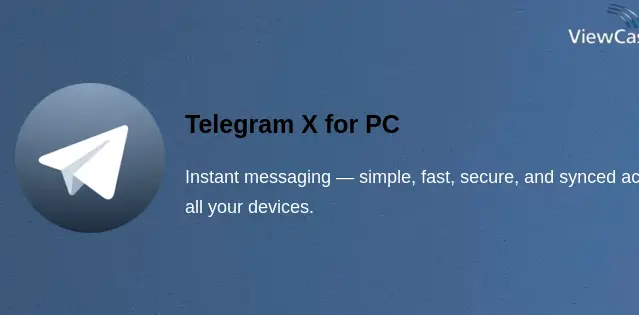
Re: Re. ¡Qué buen artículo! La verdad es que yo también estuve buscando cómo descargar todas mis fotos de Telegram, porque tengo un montón y me estaba volviendo loco tratando de encontrarlas. Al final, seguí algunos pasos similares a los que mencionas y fue mucho más fácil de lo que pensaba. Deberían hacer más guías como esta, ¡gracias por compartir! ¡Totalmente de acuerdo! Este artículo me vino como anillo al dedo, porque yo también tenía un lío de imágenes. Recuerdo que una vez intenté descargarlo manualmente y perdí un montón de fotos en el proceso. Gracias a estas instrucciones, lo hice en nada y ya tengo todas mis fotos organizadas. ¡Qué alivio!
Re. ¡Qué buen artículo! La verdad es que yo también estuve buscando cómo descargar todas mis fotos de Telegram, porque tengo un montón y me estaba volviendo loco tratando de encontrarlas. Al final, seguí algunos pasos similares a los que mencionas y fue mucho más fácil de lo que pensaba. Deberían hacer más guías como esta, ¡gracias por compartir!